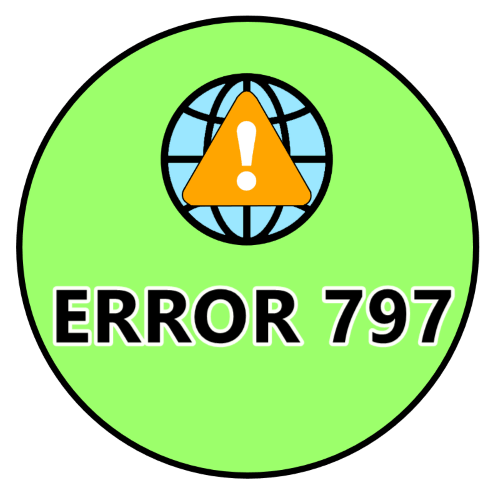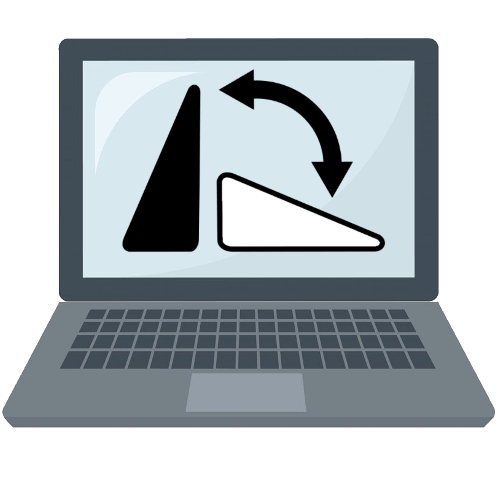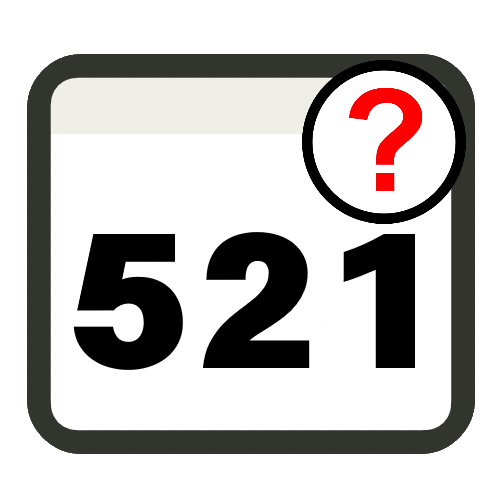Зміст
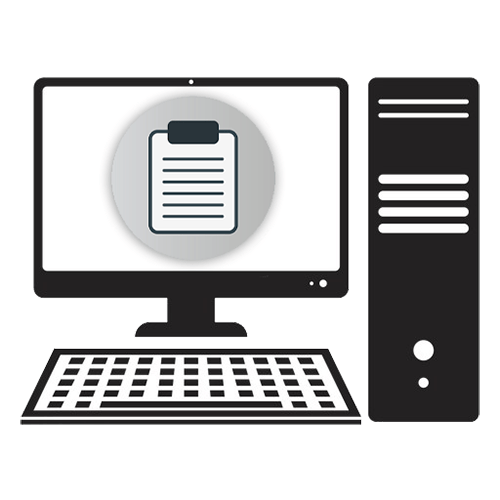
Розташування буфера обміну в ОС
Буфер обміну в операційній системі Windows являє собою спеціальний файл, в якому тимчасово міститься будь-якої контент, незалежно від його формату. У сучасних версіях Віндовс цим файлом є clip.exe, розташований за адресою C:\Windows\System32
. Однак його неможливо відкрити стандартними засобами ОС для того, щоб переглянути вміст. Саме тому користувачеві знадобиться задіяти особливий підхід для того, щоб побачити історію буфера обміну або очистити його.
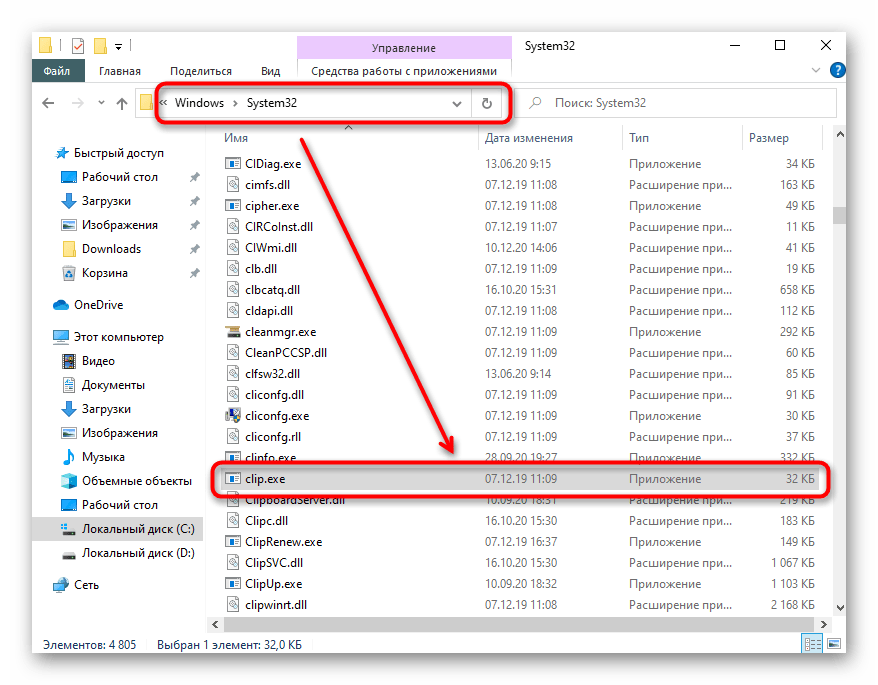
Перегляд вмісту буфера обміну
Для того щоб відкрити вміст буфера обміну в Windows 7 і 8, доведеться використовувати сторонні програми, оскільки ніяких вбудованих можливостей для цих цілей немає. Хоча ще в Windows XP досить було відкрити clipbrd.exe, як показано нижче, (існував до появи clip.exe і розташований по тому ж шляху) через системний додаток &171; виконати & 187; (викликається клавішами Win + R ) і побачити останній скопійований запис.
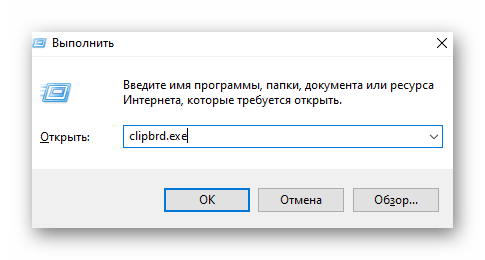
Звичайно, якщо ви копіювали текст, його завжди можна вставити в будь-яку Програму, де є можливість введення, а якщо копіювали зображення, його відобразить умовний Paint. Однак при бажанні розширеного управління буфером обміну все ж не обійтися без стороннього софта. Плюс в тому, що по дозволяє переглянути історію збережень і швидко скопіювати якусь запис повторно &8212; в звичайних же умовах після заміни вже зберігається записи в буфері обміну нової доступ до старої буде втрачений. Інструкція по перегляду знаходиться в окремому матеріалі за посиланням далі.
Детальніше: переглядаємо вміст буфера обміну в Windows 7
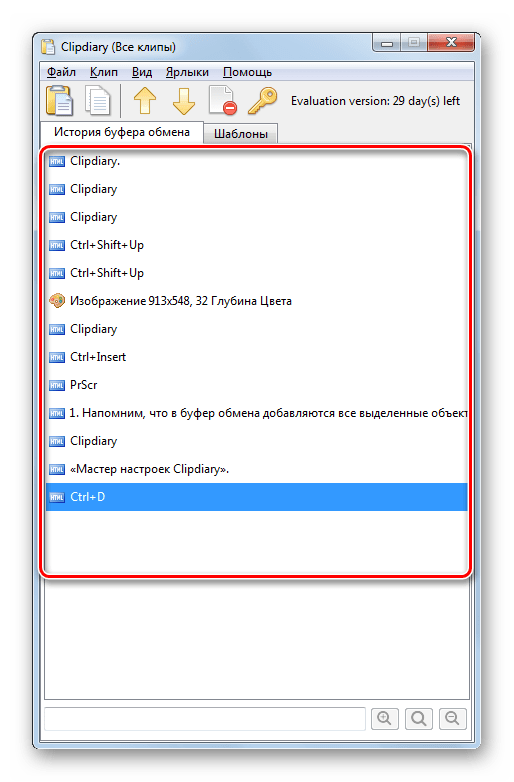
У нових версіях Windows 10 вже є вбудована програма для управління буфером обміну, і вона досить зручна. Однак користувачеві як і раніше нічого не заважає звертатися до сторонніх додатків, в будь-якому випадку дає більше контролю над цією функцією. Залежно від того, наскільки активно вам необхідно взаємодіяти з буфером обміну, і слід вибрати зручний спосіб його перегляду, а допоможе в цьому наше керівництво.
Детальніше: перегляд буфера обміну в Windows 10
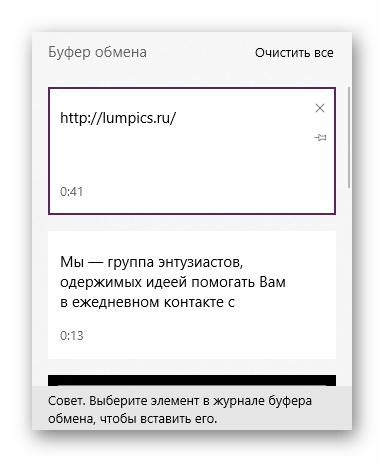
Очищення буфера обміну
Позбавлятися від збережених записів в буфері обміну найчастіше потрібно тим користувачам, хто користується комп'ютером не поодинці або просто турбується за приватність своїх даних. Робити це в різних версіях операційних систем можна приблизно однаково, і в більшості випадків це досить легко: методи очищення припускають використання як стандартних можливостей операційної системи, так і спеціального софта для автоматичного видалення вмісту буфера за розкладом. Вся інформація є в наших окремих статтях по посиланнях нижче &8212; просто клікніть по використовуваної версії Віндовс.
Детальніше: очищення буфера обміну в Windows 7 / Windows 10